
下面我就为大家分享一篇基于vue 添加axios组件,解决post传参数为null的问题,具有很好的参考价值,希望对大家有所帮助。
好,下面上货。
1、安装axios
npm install axios --save
2、添加axios组件
import axios from 'axios' axios.defaults.headers.post['Content-Type'] = 'application/x-www-form-urlencoded'; axios.defaults.baseURL = 'http://localhost:7878/zkview'; Vue.prototype.$ajax = axios;
3、get请求
testGet: function () {
this.$ajax({
method: 'get',
url: '/test/greeting',
params: {
firstName: 'Fred',
lastName: 'Flintstone'
}
}).then(function (response) {
console.log(response);
}).catch(function (error) {
console.log(error);
});
},4、post请求
testPost: function () {
var params = new URLSearchParams();
params.append('name', 'hello jdmc你好');
params.append('id', '2');
this.$ajax({
method: 'post',
url: '/test/greeting2',
data:params
// data: {id: '3', name: 'abc'}
}).then(function (response) {
console.log(response);
}).catch(function (error) {
console.log(error);
})
}5、运行结果:
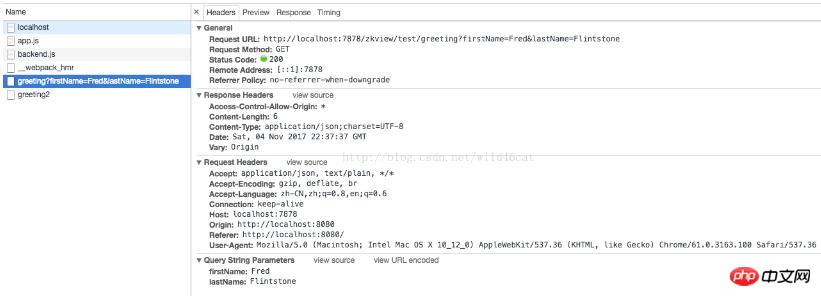
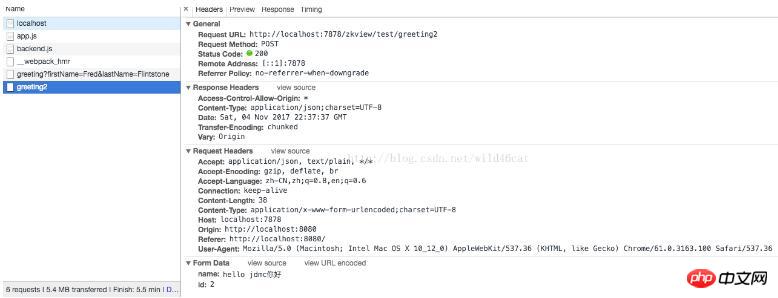
6、注意:
在使用post方式的时候传递参数有两种方式,一种是普通方式,一种是json方式,如果后台接受的是普通方式,那么使用上述方式即可。
普通的formed方式
var params = new URLSearchParams(); params.append('name', 'hello jdmc你好'); params.append('id', '2'); data:params
后台接收参数:
public Student greeting2(int id,String name) {json方式
data: {id: '3', name: 'abc'}后台接收参数
public Object greeting2(@RequestBody Object student) {上面是我整理给大家的,希望今后会对大家有帮助。
相关文章:
Atas ialah kandungan terperinci 通过vue实现添加axios组件,解决post传参数为null方面的问题(详细教程). Untuk maklumat lanjut, sila ikut artikel berkaitan lain di laman web China PHP!
 Komponen induk Vue memanggil kaedah komponen anak
Komponen induk Vue memanggil kaedah komponen anak
 Pengenalan kepada komponen laravel
Pengenalan kepada komponen laravel
 Masa terputus perkhidmatan Windows 10
Masa terputus perkhidmatan Windows 10
 ps laraskan kekunci pintasan tepi
ps laraskan kekunci pintasan tepi
 Bagaimana untuk memasukkan BIOS pada thinkpad
Bagaimana untuk memasukkan BIOS pada thinkpad
 Bagaimana untuk mengaktifkan perkhidmatan storan awan
Bagaimana untuk mengaktifkan perkhidmatan storan awan
 Semak saiz folder dalam linux
Semak saiz folder dalam linux
 tutorial css3
tutorial css3
 Apakah mata wang MULTI?
Apakah mata wang MULTI?




